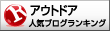HTTP/2 200
content-type: text/html; charset=utf-8
content-length: 28989
server: nginx
date: Tue, 07 Oct 2025 08:30:25 GMT
x-proxy-revision: f87b3fcc70a6b669e5da33f9213ba483ebcaf946
vary: Accept-Encoding
vary: X-Epic-Device-Type,X-Epic-Flag-Variants,Accept-Encoding
access-control-allow-origin: *
content-security-policy: upgrade-insecure-requests
content-security-policy-report-only: block-all-mixed-content; report-uri https://blog.hatena.ne.jp/api/csp_report
p3p: CP="OTI CUR OUR BUS STA"
x-cache-only-varnish: 1
x-content-type-options: nosniff
x-dispatch: Hatena::Epic::Web::Blogs::Index#index
x-frame-options: DENY
x-revision: f87b3fcc70a6b669e5da33f9213ba4
x-xss-protection: 1
x-runtime: 0.088765
content-encoding: gzip
x-varnish: 14495249 14462059
via: 1.1 ip-10-1-14-190.ap-northeast-1.compute.internal (Varnish/7.6), 1.1 cdc57d53ecf157efae760f1fad8a416a.cloudfront.net (CloudFront)
accept-ranges: bytes
strict-transport-security: max-age=2592000;
cache-control: private
x-cache: Miss from cloudfront
x-amz-cf-pop: BOM78-P11
x-amz-cf-id: CSCvqxqHmqkBvqwAqisVSUwithQZGHwkS2ycFzJm300HwYb6jZ4Y8Q==
age: 159
ELLの足跡
人は最後は一人だという…でも、…今は妻が傍にいてくれる…

加齢と共に幹細胞の再生能力は…
減少…その結果、老化への一因となる…
最近、身体の劣化を厭という程、味わさせられていますwww
以前の筋トレメニューすら熟せなくなってきて内心、焦りと共に情けなさを感じさせられているんです。
今朝、目新しいニュースが無いものかとネットサーフィンをやっていたら、
人に換算したら60代から70代に相当する高齢のサルを若返らせる実験に成功との文字が目に飛び込んできました。
中国科学院と首都
医科大学の研究チームが長寿に関連する遺伝子を再プログラムした「老化抵抗性間葉系
前駆細胞(SRC)」という特殊な幹細胞を作成したようです。
この幹細胞を使用して、19~23歳のマカクザル(人の約57~69歳相当)に「生理食塩水を投与するグループ」・「普通の幹細胞を投与するグループ」・「SRCを投与するグループ」に分けて44週間の間、2週間ごとに投与を実施した結果・・・
※ この間、注入による
免疫の拒絶反応と腫瘍の増加などの重篤な有害事象は見られなかったようです。
44週間の実験結果として、生物的老化測定(記憶力)に関して、
SRC投与グループは他と比較して高い記憶力が認められたとのことです。
※ 普通の幹細胞グループは生理食塩水グループと同等だったとのことです。
更に、
MRIで脳を解析した結果として、SRCの投与により
脳の萎縮が緩和され、脳が3~5歳のマカクザル(人の約9歳~15歳)と同等まで回復していたとの結果がでたようです。
更に、加齢に伴う
骨粗しょう症も緩和されたようです。
さらに、全身の61カ所の組織における遺伝子発現の増減を調べt結果として、正常な幹細胞を投与したマカクザルでは約30%の組織で若返りがみられた一方、
SRCを投与されたカニクイザルでは対象組織の50%以上で若返りが確認されたといいます。
このような結果を見てみると、己自身がこの細胞により若返ることが出来れば、嬉しい筈ですが・・・人類の未来を考えてみると怖いような・・・気にもなってきますね。

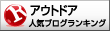


持ってた筈のサイコロが見当たらない…!!
サイコロゲームを如何してもやりたぁ~い!!
先ず関数使ってサイコロを作成しよう!?
先ず、IMEパッドの文字一覧の中からサイコロマークを見つけ出して、そのサイコロをExcelシート上に表示させ・・・
1~6の数字をランダムに・・・そのランダムに表示されたサイコロの目を取り出す・・・というイメージを関数の組合せで・・・
今日は、私が行った方法を書いて置こうと思います。
- 【サイコロのUnicordのコードポイントを知る方法】
-
- 先ず、タスクバーに表示されてる「あ」もしくは「A」を『右クリック』します。
- 開いたメニューの中から『IMEパッド』を選択します。
-
- すると、IMEパッド-文字一覧画面が開きますので、左側の文字カテゴリーの中から『その他の記号』を探します。
- 見つかったら、右側に表示されてる項目の中から『サイコロ』を見つけます。
- サイコロの1の目は『2680』、2の目は『2681』、3の目は『2682』、4の目は『2683』、5の目は『2684』、6の目は『2685』ということが解りました。
- 【Excelシート上にサイコロを表示させる方法】
-
- 先ず、UnicordのコードポイントはU+○○○○で表示されてるのですが、○○○○の数字は16進数で表されてるらしいので、16進数(HEX)で記述された数値を1から10までの10進数(DEC)に変換するための関数HEX2DEC関数を使用し『=HEX2DEC(2680)』と入力してみると、シート上のセルにポインターを持って行くと『9856』と10進数に変換されてますのでこの関数を使用します。
-
- 次に、Unicodeに対応する文字や記号を返すことのできるUNICHAR関数を使用して表示させてみたいので『=UNICHAR(HEX2DEC(2680))』と入力してみます。
- すると、見事に『サイコロの目の1』が表示されました。
-
※ 挿入されたサイコロは見た目が小さいので大きく(今回はフォントサイズ120)しています。
-
- 上記のことを踏まえて、インデックス部分に指定した位置の値を取り出せるCHOOSE関数(インデックス , 値1 , [値2] , [値3] , ...)とこのインデックス部分に「最小値」を「1」以上、「最大値」を「6」以下の整数の乱数を発生させるRANDBETWEEN関数を使用して『=CHOOSE(RANDBETWEEN(1,6),』と入力します。
-
- そして、値部分には先程、HEX2DEC関数とUNICHAR関数で表示させてる各サイコロの目を当てはめてゆき、少々長くなりますが以下の記述となりますので、コピーして使用してください。
=CHOOSE(RANDBETWEEN(1,6),UNICHAR(HEX2DEC(2680)),UNICHAR(HEX2DEC(2681)),UNICHAR(HEX2DEC(2682)),UNICHAR(HEX2DEC(2683)),UNICHAR(HEX2DEC(2684)),UNICHAR(HEX2DEC(2685)))
これで下準備は完成ですので、次はボタンをクリックしたらサイコロを振れるようにします・・・
-
- 先ず、リボンの『開発』タブを選択します。
- そして、開いたメニューのコントロール項目の『挿入』をクリックします。
- さらに開いたメニューのフォームコントロールの中の『ボタン』を選択します。
-
- 次に、ボタンを設置したいセルを左上角から右下角へ『ドラッグ』します。
- すると、マクロの登録ダイアログが開きますのでマクロ名を『好みの名前』を付けます。
- 次に『新規作成』ボタンをクリックします。
-
- すると、Sub マクロ名()からEnd Subが入力表示された『VBAエディタ』が表示されます。
※ このSub マクロ名()とEnd Subの間に動作を指図するコードを入力するんです。
-
- 先ず、1行目には変数名を宣言するための準備の「Dim」をはじめに記入し、ループ処理の「i」、そして、整数型を宣言する「As Integer」で『Dim i As Integer』と入力します。
- 2行目にはループ処理を1~300までという意味の『For i=1 To 300』と入力します。
- 3行目には数式を再計算させる意味の『Application.Calculate』と入力します。
- 4行目には実行中の処理を一時停止してキーボードやマウスで処理出来るようにする関数『DoEvents』と入力します。
- そして、5行目には先程のForのループ『Next i』と入力します。
- まとめて書くと以下の通りです。
このままコピーして貼り付けてお試しください。
Dim i As Integer
For i = 1 To 300
Application.Calculate
DoEvents
Next i
- 貼り付けが出来たらVBAエディタを『閉じ』ます。
-
- Excelシートに挿入されたボタンの名前を変更したいのでボタンを『右クリック』します。
- 開いたメニューから『テキストの編集』をクリックして編集します。
-
- これで完成です。
今回のボタンの名前は『サイコロを振る』にしました。
このボタンをクリックするごとにサイコロの目が都度変化します。
今回は
Excel関数の組合せでサイコロを表示させ、それを
VBAで動かすという方法を解説しました。
遊んでみたいと思われた方は
Excel関数をコピーし、
VBAもコピーしてご利用くださいね。


靴材・バッグ材関連の開拓を
しかし…協力工場の廃業続きで…
社会人となってトーションレース業界に身を投じたものの会社の倒産・・・一時、5年程婦人服の小売りも経験させてもらったのですが、再び、トーションレース業界に戻ってきて、46・7年が経ちました・・・
その間、人生のリスタートを余儀なくされる事態となり・・・色々悩んだ挙句・・・
知り合いの会社の名前を借りて、私の売り上げの利益の50%を彼に渡すことを条件に
仕入れ・支払いをお願いし6年余り頑張りました。
しかし、当時高校生やった息子が「大学行きたい」・・・と・・・
当時の収入では、子供達を食べさすことは何とか出来ても・・・大学までは・・・という状況やったんです。
柄ごとのデータ分析帳

そこで、資金を貸してもらえそうなところの府や
国民金融公庫でお願いを繰り返して、何とか少ない資金ではあったものの平成元年8月1日に
団地の1室で事業を開始しすることができました。
それからというもの、昼の内職さんやパートさんが帰られた後、夫婦で深夜の2時~3時まで商品の仕上げ作業をやり・・・朝6時過ぎには荷物を止めにして置いた運送屋へ車を走らせるという日常を繰り返している状態でした。
そんな、生活の結果、子供二人を何とか大学へ通わすこともでき・・・現在の住宅も購入することが出来ました。
気が付けば、私達夫婦も共に
後期高齢者・・・傘寿が目の前にwww
時の流れは速いもので・・・仕事関係もトーションレースで特殊な糸をこなせる協力工場が全て無くなってしまい・・・靴材やバッグ材に関しては如何することも出来なくなってしまいました。
私が柄ごとに糸量など見積もりを出して記録していた大学ノートも23~24冊となっていますが・・・これも、必要なくなってしまいました・・・

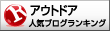



パワポで元に戻せる回数って知ってる!?
Excel・Wordは100回まで戻せるのに…!?
PowerPointで資料を作成している時って、図形の配置や文字の書き換え等々でやり直しが多いと思います・・・
そんな時、クイック アクセス ツールバーの [元に戻す] ボタンをクリックしたり、【Ctrl】+【Z】キーを押したりして無意識に元に戻していますよね。
ただ、
PowerPointの「元に戻す」という操作回数は既定では
20回だけなんですよね。
因みに、
ExcelとWordに関してはこの操作は100回まで可能なんですよ。
PowerPointを頻繁に使用される方で戻せなくなってしまったという経験をされた方もいらっしゃると思います。
でも、戻せる回数を
150回まで増やすことは可能なんです・・・が、むやみに増やすということはそれだけ記憶されるということなので、手持ちのPCの性能も考慮しながら、自分には少し足りないから、ここまで増やしておこうという感じで増やされたら良いんじゃないかと思います。
今日は、設定変更方法を書いて置こうと思います。
- 【元に戻す回数を増やす設定方法】
-
-
- すると、Backstageビューが開きますので左側項目の一番下の『オプション』を選択します。
-
- すると、PowerPointのオプションダイアログが開きますので左側メニューの『詳細設定』を選択します。
- 次に、右側に開いた編集オプション項目の元に戻す操作の最大数を『好みの数字』(今回は100にしてみました)に設定します。
- 最後に右下の『OK』ボタンをクリックして閉じます。
今迄、「元に戻す」という操作が少ないと感じられてた方はこの設定で増やして見られては如何でしょうか!?
ご存じなかった方は是非ご活用くださいね。



Microsoft Officeの不具合を修復したい!?
最近、動作に不安を感じている!!
Office自体を修復してみるかな…!?
最近、ExcelとWordの使用中に一瞬固まるような挙動が起きることがあるんですね。
実は、このOfficeはYahoo!ショッピングで購入した例の格安のパックのモノなんです・・・
でも、安いけれどMicrosoftの認証は間違いなく取れているんですよ。
過去に
Excelに関するトラブルの修正方法を紹介したのですが、今回は
Microsoft Officeのアプリケーション自体の修復をしてみようかなと思います。
今日はそのやり方を書いて置こうと思います。
-
【Microsoft Officeアプリケーションの修復方法】
-
- 先ず、PCのタスクバーの検索窓に『コントロール』と入力します。
- すると、候補のコントロールパネルが表示されますので『開く』をクリックします。
-
- すると、コントロールパネルダイアログが開きますので『プログラム』を選択します。
-
- すると、プログラム画面が開きますので『プログラムと機能』選択します。
-
- プログラムと機能画面が開いたら名前一覧の中から『MIcrosoft Office』を探して選択します。
- 次に『変更』ボタンをクリックします。
-
- すると、ユーザーアカウント制御の確認画面が開きますので『はい』を選択します。
-
- すると、Microsoft 365とOffice プログラムをどのように修復しますか?画面で『クイック修復』か『オンライン修復』の何方かを選択します。
- 選択出来たら『修復』ボタンをクリックします。
-
- すると、修復しています…画面が出ますので終了するまで待ちます。
-
- 修復が完了しました画面に変わったら『閉じる』ボタンをクリックして終了です。
修復の度合いによっては、時間はかかってもオンライン修復を行う方が良いのかも知れません。
もし、Officeに不具合を感じられているのであれば是非試してみて下さいね。



ブリッジモードへ切替え推奨に釣られて!?
変更しネット接続できなくなった!?
スマホアプリでWi-Fiルーターの設定を開いたら「ブリッジモードに切り替えを推奨します」との文言が・・・
ブリッジモード・・・何も考えずに切り替えてしまった・・・
次の瞬間・・・「えっ!!ネットから遮断されてしまったwww」・・・
一瞬、頭が真っ白になってしまった・・・何か設定を間違ってしまったのか?
アプリからの操作しようにも、
ルーター内に入ることすら出来なくなってしまったため、暫く、ああでもない・・・こうでもない・・・と、考えを巡らせていたんです。
結局、
ルーターの初期化しかないやろとの結論に
!!
初期化し、暫くして我が家のネット環境は復カ~ツ
!!
Wi-Fiルーターの
ブリッジモードって、
ルーターとしての機能を無効化したモードらしいんです。
ルーター機能が搭載された
光回線終端装置(
ONU)や
Wi-Fiルーターを利用している場合、もう1つ
Wi-Fiルーターをつなげると二重
ルーターの状態になり、その二重
ルーターのままで通信すると、
ルーター同士が干渉しあって回線の速度が低下する可能性があるらしく、その理由の為に、ブリッジモードを推奨してくれてると考えたんですよね。
でも、我が家の
光回線終端装置(
ONU)には
ルーター機能が搭載されていなかったんじゃないのかな・・・だから、ネットが遮断されたんやと思います。
余計なことしないで、
ルーターモードのままで放って置いたら良かったということですね。
それはそうと、その後に、
Excelの簡易ソフトから振替伝票を印刷しようと印刷ボタンをクリックしたらエラー表示が出てしまったんですね。
またまた、プリンターのポート番号がを[Ne 06]やったのに[Ne 07]に変更しなければ印刷できなくなっていましたwww・・・また、数時間かけて書き直さなくてはなりません。



午後から空模様が変わるみたい…
ならば早目に行って早目に帰宅…
土曜日(27日)はお天気は良かったのですが…起き抜けには左目瞼が腫れ…身体もメッチャ重く動ける状態ではなかった…
しか~し、昨日は体調も回復し…お天気も午前中は持ちそうやし…何処かへ行こう!!
昨日のタイムライン

昨日は、身体の軽さも戻ったので、妻の希望で
大阪府豊能郡能勢町にある
道の駅 くりの郷へ久しぶりに行ってみました。
駐車場が満車

am10:00頃、到着~
!
けど・・・ザ・ン・ネ・ン
!!
既に満車www・・・待つしかないな・・・
此処は何時来ても結構、車が多い気がするんやけど・・・
道の駅 くりの郷正面

相変わらずの栗のモニュメントが愛おしいねぇ~・・・
道の駅 くりの郷 店内

店内のお土産品の売り場の方は人が少なかった・・・けど、農産物売り場のあの人だかりは何やろなぁ~・・・
あっ
! そうか
!!・・・此処はくりの郷やん・・・”栗”に群がってはるんや
!!
鮮度の良いお野菜も購入したし、帰りに亀岡のCAINZに立ち寄って先日と同じジョイントマットを買うて台所の入り口部分も交換しようか・・・
台所入口を張り替え

pm13:30頃帰宅
!
9枚入りを4パック購入したし、三分の一程度は張り替えられるやろ
!?
入口から見た感じ…

座卓を置いてる畳の下は古いままでええかぁ~
取り敢えず、見えてる場所を優先に・・・
おおぉぉ~
!! 台所の半分近くまで張り替えられたやん
!!
今朝、起きたら・・・腰がやばいwww・・・コリを解して置かんかったらやばい・・・
腰のサポーターをしてエアロビ10分と60Kgのハンドグリップを両手に持ちステップ昇降を6~7分程度こなしてみたら少しは楽になってきたぁ~!
ジョイントマットは暫くはこれでええやんか・・・なぁ
!?・・・色が違うし、アカンかなぁ・・・

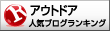


引用をストックしました
引用するにはまずログインしてください
引用をストックできませんでした。再度お試しください